sfc.dll没有被指定在windows上运行 如何在Windows上指定.dll文件运行
在使用Windows操作系统时,您可能会遇到一些程序无法正常运行的问题,其中一个常见的问题是,当您尝试运行某个程序时,系统显示sfc.dll没有被指定在Windows上运行的错误信息。这意味着系统无法找到所需的动态链接库文件(.dll文件),从而导致程序无法正常加载和运行。如何在Windows上指定特定的.dll文件运行呢?接下来我们将探讨几种解决方法,帮助您解决这个问题。
1)aticfx32.dll没有被指定在windows上运行或者它包含错误,如何解决?
2)c:/Windows/system32/sensapi.dll没有被指定在Windows上运行,或者它包含错误.是怎么回事?该怎么解决?
3)c:\Program Files\Commom.Files\M:crosoft shared\OFFICEII\MSOXMLMF.DLL没有被指定在Windows 上运行或者它包含错误,怎么办?
如何解决xxx.dll没有被指定在windows上运行的问题呢?
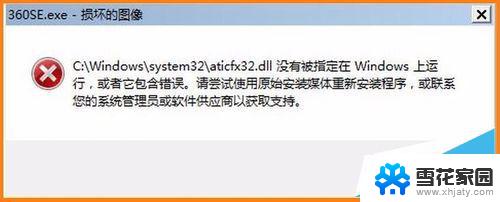
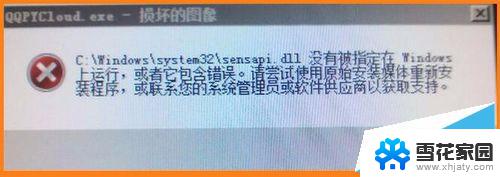
1、xxx.dll没有被指定在windows上运行的解决办法
方法一:完全注册系统中的.dll文件。
1、开始 - 运行输入CMD,点击确定或者按下键盘上的回车(Enter)键,打开管理员命令提示符窗口;
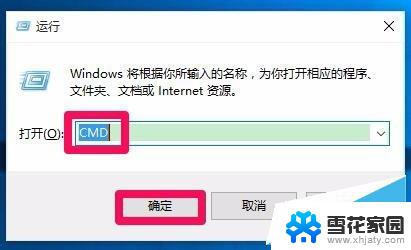
2、复制:for %1 in (%windir%\system32\*.dll) do regsvr32.exe /s %1 命令,在打开的管理员命令提示符窗口,点击左上角的小框,在下拉菜单中点击编辑 - 粘贴;
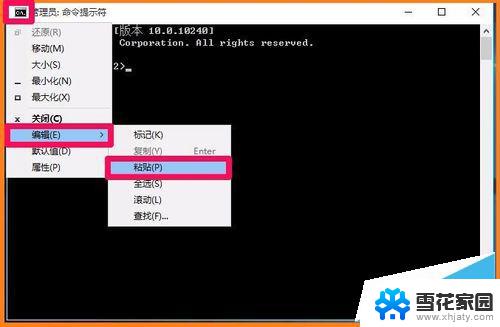
3、点击:编辑 - 粘贴以后,for %1 in (%windir%\system32\*.dll) do regsvr32.exe /s %1 命令就复制到了管理员命令提示符窗口中(这样操作,输入的命令不会出现错误),按下键盘上的回车键;
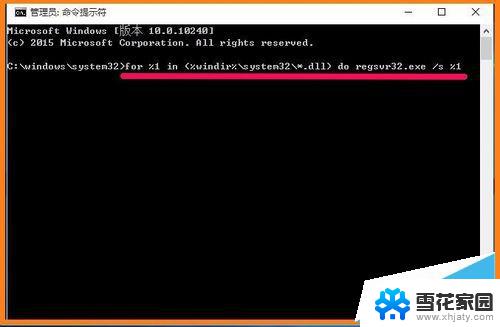
4、我们按下回车键以后,开始注册系统的.dll文件,窗口中的文件会不断的滚动;
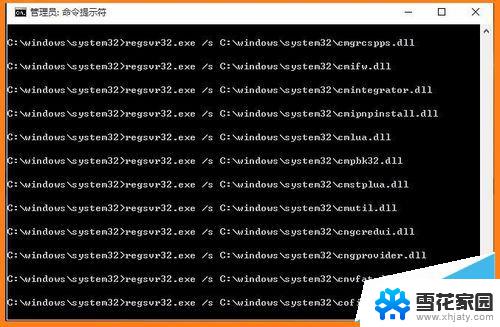
5、等待一下,直至滚动停止。出现下图中最底下一行:C:\Windows\System32,退出管理员命令提示符窗口。
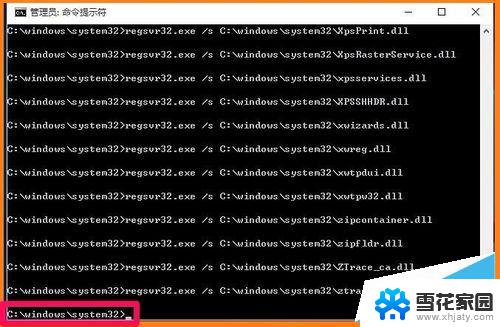
6、完全注册系统中.dll文件的方法,还可以用来修复下面几个问题:
1)“0x????????”指令引用的“0x????????”内存。该内存不能为“read”;
“0x????????”指令引用的“0x????????”内存,该内存不能为“written”。
2)xxx.dll丢失,系统或程序不能运行。
3)电脑上打开程序时弹出“无法定位程序输入点....... 于动态链接库...dll上。

方法二:下载xxx.dll文件复制 - 粘贴到相应的文件夹。以问题2)为例,是sensapi.dll文件
1、百度搜索输入:sensapi.dll下载,点击sensapi.dll下载网页;
2、在打开的下载sensapi.dll文件的页面,点击:本地下载,在打开的新建下载对话框中点击:下载,并可看到下载文件保存在桌面;
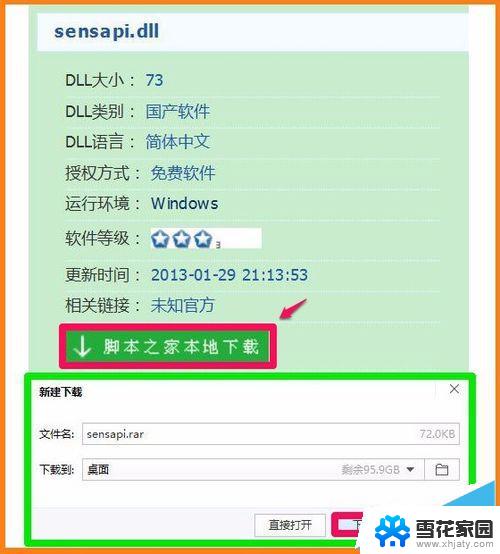
3、我们在桌面上找到sensapi.rar压缩文件,左键双击;
4、在打开的解压压缩文件窗口,点击:解压到,在接着打开的解压路径和选项窗口,确定解压文件保存在桌面,再点击:确定;
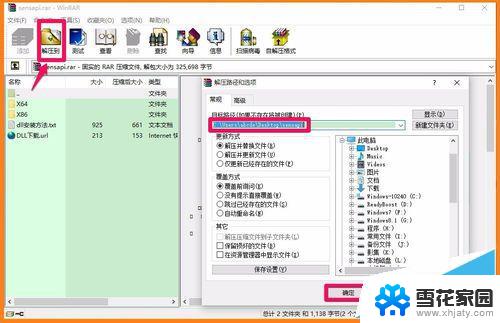
5、点击桌面上的sensapi文件夹,打开文件,点击:.dll安装方法.bxt;
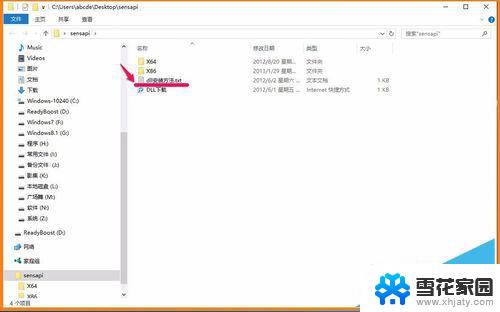
6、仔细阅读安装方法,从说明中可以看到,我们下载的sensapi.dll文件有32位文件(x86)和64位文件(x64)根据自己电脑系统选择x86还是x64,假设电脑的系统是Windows8的64位系统。点击x64;

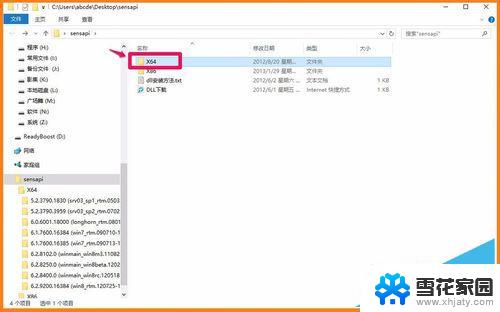
7、在sensapi - x64窗口中,我们选择并点击最下面的那个(根据系统情况定);
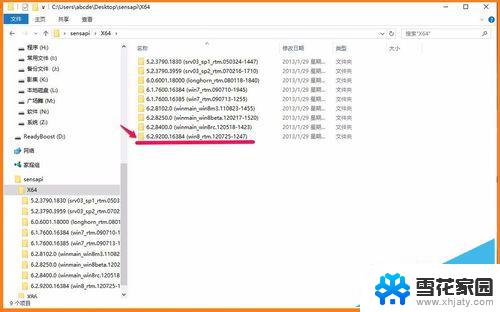
8、在打开的窗口中,右键点击sensapi.dll,在右键菜单中点击:复制;
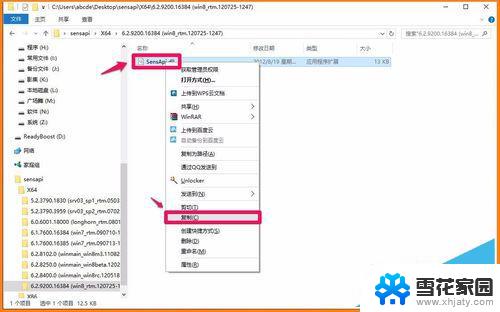
9、根据安装方法,我们将sensapi.dll复制到C:\Windows\System32目录下,在System32文件夹中右键点击空白处。在右键菜单中点击:粘贴;
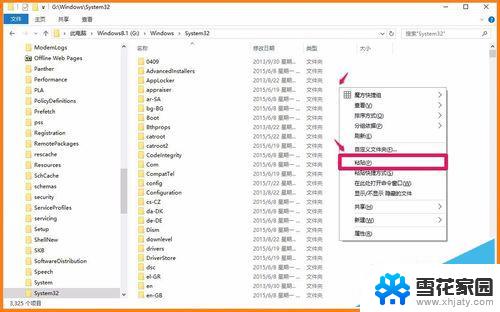
10、回到系统桌面,点击:开始 - 运行输入:regsvr32 dll,回车。
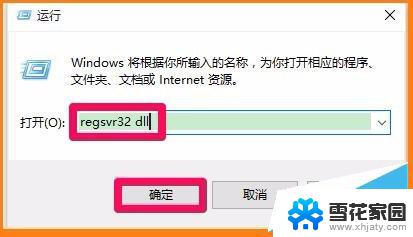
以上即:xxx.dll没有被指定在windows上运行的解决办法,供有需要的朋友们参考和使用。
解决aticfx32.dll没有被指定在windows上运行错误的问题
以上是关于sfc.dll没有在Windows上运行的全部内容,如果有不明白的用户可以根据以上方法进行操作,希望能够帮助到大家。
sfc.dll没有被指定在windows上运行 如何在Windows上指定.dll文件运行相关教程
-

-
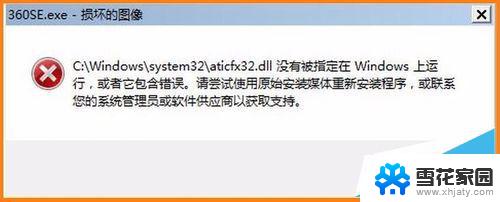
-
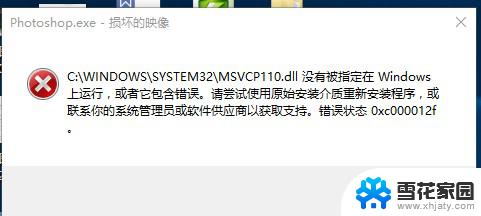 dll文件没有被指定在win运行或错误 缺少指定的.dll文件在Windows上无法运行
dll文件没有被指定在win运行或错误 缺少指定的.dll文件在Windows上无法运行2024-06-27
-
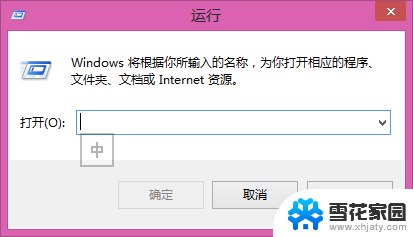 windows系统禁止运行某个程序 如何在电脑上禁止某个应用程序的运行
windows系统禁止运行某个程序 如何在电脑上禁止某个应用程序的运行2024-03-15
- 电脑禁止运行某个软件 如何在电脑上禁止某个软件的运行
- windows命令行开放指定端口 Windows服务器端口8080开放步骤
- matlab如何停止正在运行的程序 Matlab程序如何停止运行
- 电脑怎样关闭正在运行的程序 如何强制关闭电脑上正在运行的程序
- wps为什么文件整理运行非常卡 wps文件整理运行卡顿原因
- 电脑运行怎么调出来 Windows 10任务管理器中打开运行命令框
- 电脑微信设置文件保存位置 微信电脑版文件保存位置设置方法
- 增值税开票软件怎么改开票人 增值税开票系统开票人修改方法
- 网格对齐选项怎么取消 网格对齐选项在哪里取消
- 电脑桌面声音的图标没了 怎么办 电脑音量调节器不见了怎么办
- 键盘中win是那个键 电脑键盘win键在哪个位置
- 电脑如何连接隐藏的wifi网络 电脑如何连接隐藏的无线WiFi信号
电脑教程推荐